Introduzione a Office Scripts in Excel
Automatizzare le attività ripetitive con Office Scripts in Excel per il web, Windows e Mac. Creare script e riprodurli in qualsiasi momento. Condividere gli script in tutta l'organizzazione per aiutare gli altri a rendere i flussi di lavoro veloci e coerenti. Modificare gli script quando cambia il flusso di lavoro e consentire al cloud di aggiornare le soluzioni nell'intera organizzazione.
Creare uno script di Office
Esistono due modi per creare un nuovo script di Office.
-
Registrare le azioni con Il registratore azioni. Questo è molto utile quando si hanno azioni coerenti da eseguire sulle cartelle di lavoro. Non è necessaria alcuna conoscenza della codifica per registrare e condividere office scripts. Iniziare a registrare con Registrare le azioni come Office Scripts - supporto tecnico Microsoft.
-
Usare l'editor di codice per usare il codice TypeScript per gli script avanzati. Per informazioni su come iniziare a usare Registratore azioni e modificare gli script in base alle proprie esigenze, vedere l'esercitazione Registrare, modificare e creare script di Office in Excel - Office Scripts | Microsoft Learn.
Eseguire uno script di Office
-
Tutti gli script a cui si ha accesso e la cartella di lavoro sono disponibili in Automatizza > Tutti gli script. La raccolta script mostra gli script più recenti.

-
Selezionare lo script da eseguire. Verrà visualizzata nell'editor del codice. Selezionare il pulsante Esegui per avviare lo script. Verrà visualizzata una breve notifica che indica che lo script è in esecuzione, che scompare al termine dello script.
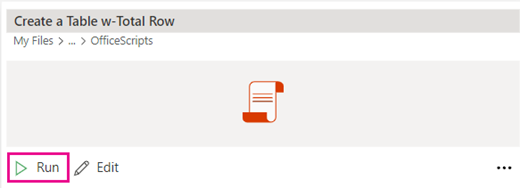
-
Altre opzioni : selezionare i puntini di sospensione (...) sul lato destro del riquadro Editor codice per visualizzare il menu contestuale. Qui puoi:
-
Eliminare lo script.
-
Rinominare lo script.
-
Integrare lo script con Power Automate usando Automatizza un'attività.
-
Aggiungere un pulsante per eseguire lo script dalla raccolta script sulla barra multifunzione con Aggiungi alla barra multifunzione.
-
Potenziali errori
-
Alcune azioni potrebbero andare bene la prima volta che registri lo script, ma non riesci quando la riproduci di nuovo. Ad esempio, nell'esempio precedente, in cui alcuni dati di esempio sono stati formattati come tabella, il codice non riesce se si prova a eseguirlo nella tabella aggiornata, perché Excel non consente la sovrapposizione tra tabelle. A questo punto, l'editor di codice visualizza un messaggio di errore.
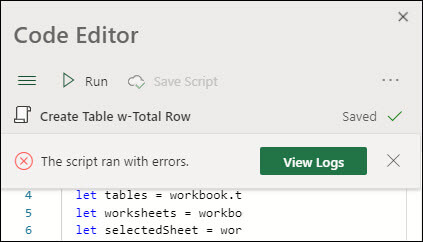
Selezionare il pulsante Visualizza log per visualizzare una breve spiegazione degli errori nella parte inferiore del riquadro Editor codice.
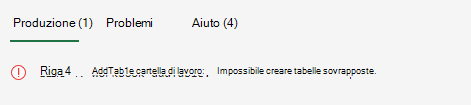
-
Funzionalità non supportate : microsoft lavora costantemente per aggiungere il supporto per altre funzionalità, ma al momento non tutto è supportato. In questo caso, verrà visualizzata una nota nel riquadro Azioni record. Tali azioni non vengono aggiunte allo script e verranno ignorate.
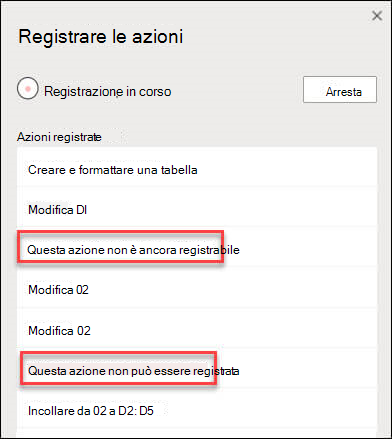
Servono altre informazioni?
È sempre possibile rivolgersi a un esperto della Tech Community di Excel o ottenere supporto nelle Community.
Vedere anche
Registrare le azioni come script di Office
Documentazione tecnica su Office Scripts
Esercitazione di script: Creare e formattare una tabella di Excel










